php小编柚子为您介绍百度地图横屏导航的设置方法。在使用百度地图导航时,有时候需要切换到横屏模式以获得更清晰的导航信息。设置方法非常简单,只需在导航页面上点击屏幕右上角的“横屏”按钮即可。通过设置横屏模式,您可以更方便地查看地图路线和导航指示,让驾驶更加安全和便捷。

百度地图使用教程
1、首先打开百度地图APP,进入到如下图主页面点击最底部的【路线】按钮;

2、之后在位置输入的边框页面,点击【终点】输入最终目的地地址;
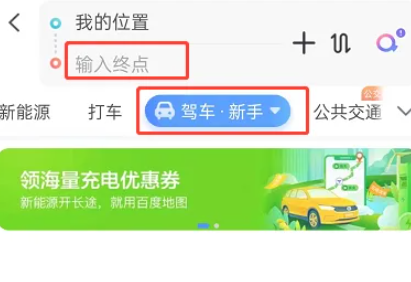
3、接着进入到路线选择的界面,找到适合的路线点击右下角【开始导航】;

4、之后进入到导航页面,点击下图所示的【设置】功能;

5、最后找到【导航视角】中的横竖屏导航点击即可。

以上是百度地图横屏导航怎么设置的详细内容。更多信息请关注PHP中文网其他相关文章!




